Voor veel mensen is slimme verlichting de eerste stap op weg naar een smarthome. Het bekendste merk voor slimme verlichting is Philips Hue. Wie is er niet begonnen met een starterspakket met drie slimme lampen, de Hue Bridge en de Dim Switch? De hoge kwaliteit van Philips Hue komt echter wel met een keerzijde en dat is de prijs. Wanneer je het hele huis van slimme verlichting van Philips Hue wilt voorzien zul je diep in de buidel moeten tasten. Gelukkig zijn er ook alternatieven. In dit artikel gaan we kijken hoe je de slimme verlichting van IKEA Trådfri kunt integreren met Philips Hue en deze gezamenlijk met Google Home kunt bedienen.
Philips Hue en IKEA Trådfri maken gebruik van hetzelfde Zigbee-protocol. In het begin werkten de lampen niet samen, maar in de zomer van 2017 zorgde IKEA met de nieuwe firmware ervoor dat je de IKEA Trådfri-lampen ook kunt koppelen aan Philips Hue door de bredere compatibiliteit met andere Zigbee-producten. En dat koppelen werkt eigenlijk heel eenvoudig. Op deze manier kun je jouw Philips Hue-verlichting goedkoper uitbreiden met IKEA Trådfri-lampen, zonder dat je de Trådfri-hub van de Zweedse meubelgigant nodig hebt. Hoe je dat doet en met welke nadelen je rekening moet houden vertellen we je in dit artikel.
IKEA Trådfri koppelen aan Philips Hue
Beschik je over Philips Hue in je slimme huis en wil je IKEA Trådfri-lampen toevoegen? In de winkel van IKEA vind je diverse pakketten slimme lampen voor een betaalbare prijs. De keuze is niet zo groot als bij Philips Hue, maar een losse kleurenlamp kost je nog geen 25 euro. Eventueel zijn er pakketten te koop met accessoires als de afstandsbediening en een bewegingssensor. Bij deze pakketten zijn de lampen direct met het accessoire gekoppeld, dus je kunt ze ook zonder Trådfri-hub of Hue-bridge gebruiken. Je mist dan echter wel veel mogelijkheden.
De eerste stap die je moet doen is de lamp van IKEA resetten. Hiervoor draai je de lamp in een fitting en zet je deze aan. Vervolgens moet je zes keer de lamp snel achter elkaar uit en aan zetten. Na zes keer zal de lamp kort knipperen, zodat je weet dat deze gereset is. Open de Philips Hue-app en klik rechtsboven op de drie verticale stipjes. Vervolgens kies je ‘lampconfiguratie’. Kies bovenaan de optie ‘Lamp toevoegen’ en vervolgens op ‘Zoek’. Al binnen enkele seconden zal de lamp nu gevonden worden. Wacht tot het zoekproces is voltooid en de lamp is toegevoegd. Via ‘Kamerconfiguratie’ kun je de lamp nu aan een kamer in het slimme huis toevoegen. Bij elkaar nog geen tien seconden werk: IKEA Trådfri-lamp in fitting draaien en aanzetten, resetten door deze snel achter elkaar zes keer uit en aan te zetten en vervolgens zoeken in de Hue-app bij lampconfiguratie. Dat is alles.
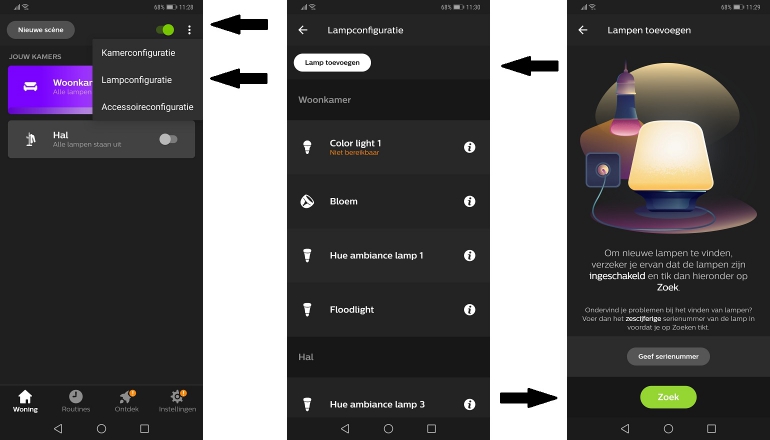
De voordelen
De IKEA-lampen zijn binnen tien seconden aan Philips Hue te koppelen en kun je volledig met je echte Philips Hue-lampen meebedienen. Via de Philips Hue-app zijn er daarnaast veel meer kleuren in te stellen dan via de app van IKEA. Je haalt dus meer uit je IKEA-lampen met de app van Philips Hue. IKEA Trådfri is goedkoper in de aanschaf en zo kun je het systeem voordelig uitbreiden. De lampen zijn prima te gebruiken in combinatie met de Dimmer Switch van Philips en via de app van Philips Hue kun je het kleurenpaneel gebruiken om de lampen van kleur te laten veranderen. Ook kun je beide merken samen prima bedienen met je stem via Google Home, maar daarover later meer.
De nadelen
Toch zul je wel rekening moeten houden met enkele nadelen. Aangezien we geen Trådfri-verbindingshub gebruiken kun je de lampen niet updaten. Je zult het dus moeten doen met de staat van de lamp zoals je het gekocht hebt. De kleuren zijn daarnaast iets minder vol dan de echte Philips Hue-lampen.
Veel gebruikers die de IKEA-lampen hebben gekoppeld aan Philips Hue klagen daarnaast over het (sporadisch) knipperen van de IKEA-lamp, of het veel trager reageren bij het aan- en uitzetten van de lamp in combinatie met de Philips Hue-lampen. Deze nadelen heb ik zelf niet ondervonden. In tegenstelling, de IKEA-lamp gaat zelfs een fractie eerder aan dan de lampen van Philips Hue.
Het grootste nadeel wat ik zelf heb ondervonden is dat de ingestelde kleuren soms gereset lijken te worden. De ene dag gaat de lamp aan in precies dezelfde kleur als de avond ervoor en soms is de lamp volledig gereset en gaat aan in (koud) wit licht. Het is me ook een enkele keer gebeurd dat de lamp, terwijl die gewoon aan staat, zichzelf ineens reset. Het ingestelde blauwe licht werd op een avond ineens weer wit. Via de app is dit gemakkelijk weer in te stellen, maar het is wel een extra handeling die je eigenlijk liever niet wilt doen.

IKEA Trådfri-accessoires toevoegen aan Philips Hue
Een ander verhaal zijn de accessoires van IKEA Trådfri. Via de normale weg kun je deze niet toevoegen aan Philips Hue. Een voorbeeld is de afstandsbediening van IKEA, waarmee je niet alleen de lampen aan en uit kunt zetten, maar ook kunt dimmen en de kleuren kunt veranderen. De lamp is gereset en toegevoegd aan Philips Hue, waardoor het accessoire waar de lamp voorheen mee was gekoppeld (mits je een set koopt) niet meer werkt. Wanneer je nu de afstandsbediening ook reset (vier keer snel op het knopje drukken, deze vind je bij de batterijen achter het klepje) kun je de afstandsbediening opnieuw koppelen. Hiervoor houd je de afstandsbediening bij de IKEA-lamp in de buurt (paar centimeter afstand) en houd je de knop tien seconden lang ingedrukt. De lamp zal knipperen en het rode lampje op de afstandsbediening gaat aan. Na ongeveer tien seconden is het accessoire verbonden met de lamp… en is de lamp ontkoppeld in Philips Hue. Dat werkt dus niet.
Accessoires verbinden met third-party-apps
Via de officiële weg is het niet mogelijk om accessoires toe te voegen, maar via een omweg lukt dit wel. Hier zitten echter wel nadelen aan verbonden. Via ‘Touchlink’ kun je een verbinding forceren. Dit kan bijvoorbeeld met third-party-apps als Hue Essentials voor Android of Hue Lights voor iOS. Zelf heb ik Hue Essentials gebruikt, maar het principe voor Hue Lights zal hetzelfde zijn.
Je zult deze apps na het downloaden moeten verbinden met je Hue-bridge. Volg de instructies wanneer je deze apps voor het eerst opent en alles wijst zichzelf. Je kunt via deze apps niet alleen lampen toevoegen, maar ook accessoires. We nemen als voorbeeld weer de afstandsbediening van IKEA. Kies de optie om een lamp toe te voegen in Hue Essentials en scroll naar beneden naar de optie ‘Touchlink’. Reset de afstandsbediening door vier keer op de koppelknop te klikken. Zorg dat je de afstandsbediening bij de Philips Hue Bridge in de buurt houdt. Druk de koppelknop tien seconden in en druk, terwijl je de koppelknop ingedrukt houdt, op de ‘Touchlink’ knop in de Hue Essentials-app. Het ging een paar keer mis bij mij, maar de derde keer was de afstandsbediening verbonden (korte knipper van het rode lampje op de afstandsbediening). Nu is de afstandsbediening van IKEA ook verbonden met Philips Hue. Vervolgens kun je met de afstandsbediening lampen gaan koppelen zonder dat deze direct weer de verbinding met de bridge verliezen. Hiervoor houd je de afstandsbediening bij de desbetreffende lamp in de buurt. Druk de koppelknop weer in. De lamp gaat knipperen en na ongeveer tien seconden is de lamp met de afstandsbediening verbonden.
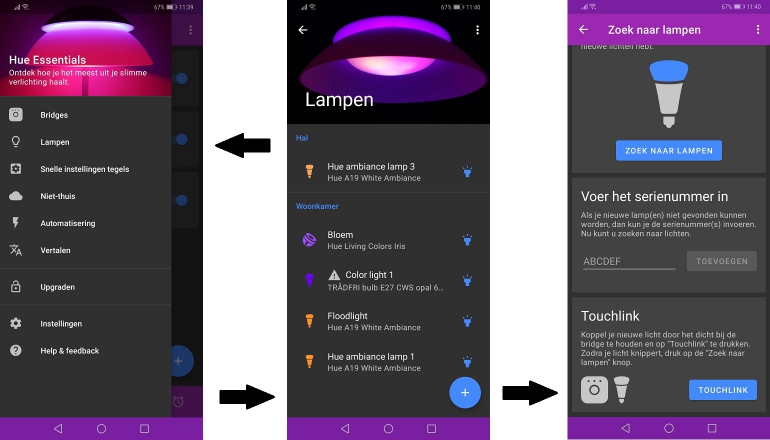
Nu kun je de verbonden lampen (op papier tot tien verschillende lampen, maar dat heb ik hier niet kunnen testen) gewoon bedienen met de afstandsbediening van IKEA, terwijl ze gekoppeld zijn met Philips Hue. Je kunt de lampen aan- en uitschakelen en dimmen. Helaas werkte de optie voor het veranderen van kleuren met de afstandsbediening niet. Dit bleek enkel in de app van Philips Hue te kunnen. Daarnaast is de afstandsbediening wel gekoppeld, maar dit is nergens terug te vinden in de app. Het systeem werkt, want je kunt lampen inschakelen en dimmen, maar je kunt nergens het accessoire in de app terugvinden. De werking uiteindelijk is niet ideaal, door het ontbreken van de optie om kleuren te veranderen en de omslachtige manier van verbinden. Kun je hiermee leven en gebruik je liever de IKEA-afstandsbediening dan de Dim Switch van Philips zelf, dan kun je hiermee (zij het met gebreken) wel redelijk uit de voeten. Een aanrader kan ik het echter niet noemen.
IKEA Trådfri via Philips Hue met Google Home bedienen
Je kunt de IKEA Trådfri-lampen, die je hebt verbonden met Philips Hue, ook met je stem bedienen via Google Home. Hiervoor moet Google Home wel eerst even opnieuw synchroniseren met de nieuwe lamp. Hiervoor kun je “Ok Google, synchroniseer mijn lampen” roepen, maar ook Philips Hue even ontkoppelen en opnieuw toevoegen in de Google Home-app werkt prima.

Voorheen was het niet mogelijk om de IKEA-lampen, die je hebt verbonden met Philips Hue, individueel te bedienen met Google Home. De IKEA-lampen gingen gewoon mee aan wanneer je de Philips Hue-lampen inschakelde. Vandaag de dag is dit echter wel mogelijk. Je kunt dus gewoon de naam gebruiken die je de IKEA-lamp hebt gegeven om de lamp individueel aan en uit te zetten. Google Home lijkt dus geen onderscheid te maken tussen officiële en onofficiële lampen. Stembediening met Google Home werkt zoals het zou moeten. Je kunt dus gewoon Philips- en IKEA-lampen door elkaar gebruiken.
Philips Hue uitbreiden met IKEA Trådfri?
Is het nu handig om je Philips Hue-verlichting uit te breiden met IKEA Trådfri-lampen? Het koppelen van de lampen is een fluitje van een cent. Ook de stembediening met Google Home werkt uitstekend. Kun je leven met de nadelen als een resettende lamp of een lamp die soms knippert, dan is IKEA Trådfri een voordelige optie om de slimme verlichting in je huis uit te breiden. Het koppelen van accessoires is via een omweg mogelijk, maar uiteindelijk niet aan te raden door het gebruik van third-party-apps, het ontbreken van de optie om kleuren te veranderen op de afstandsbediening en het onzichtbaar zijn van de accessoire in de app.













Reacties (36)